איתור קבצים אבודים או חסרים ב- OneDrive
אם איבדת את OneDrive או התיקיות שלך, בחר אחת מהאפשרויות הבאות, או השתמש בפותר הבעיות המודרך שלנו כדי לעזור לך לחפש ולשחזר את הקבצים שלך.
כיצד למצוא קבצים
תוכל למצוא עזרה להלן בסעיפים הבאים:
חיפוש הקבצים שלך ב- OneDrive.com
אם עליך לחפש בכל הקבצים והתיקיות, אך האפשרות 'קבצים לפי דרישה' זמינה או שאתה מסנכרן תיקיות מסוימות בלבד, תוכל לבצע את החיפוש באופן מקוון.
-
היכנס לאתר האינטרנט של OneDrive בכתובת https://www.onedrive.com.
-
השתמש באפשרות חפש הכל כדי לחפש את הקבצים שלך. באפשרותך לחפש קובץ לפי שם או לגלול ברשימת הקבצים שמוצגים.
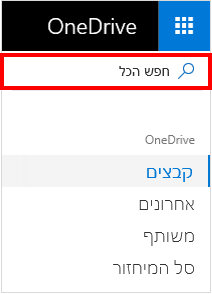
הערה: קבצים בכספת האישית שלך אינם מופיעים בתוצאות החיפוש. הכספת האישית היא מיקום בענן המוגן באמצעות אימות זהות, והיא זמינה רק עבור תוכניות לשימוש ביתי ותוכניות אישיות. אם היא קיימת, תראה אותה בתיקיה הקבצים שלי ב- OneDrive.
בדיקת סל המיחזור
-
בצד הימני של הדף, בחרסל המיחזור.
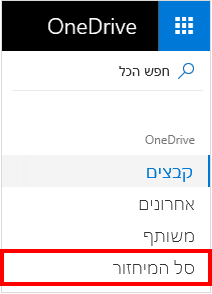
-
אם אתה מוצא את הפריט המבוקש, בחר אותו ובחר שחזר בחלק העליון של הדף. אם אינך מצליח למצוא את הפריט ברשימה ארוכה, באפשרותך לבחור שחזר את כל הפריטים בחלק העליון של הדף.
הערה: קבצים שנמחקו מהכספת האישית שלך מופיעים בסל המיחזור רק אם הכספת האישית שלך לא נעולה לפני בדיקת סל המיחזור. באפשרותך לבטל את הנעילה של הכספת האישית ולראות פריטים אלה אם אתה בוחר הצג פריטים בכספת האישיתבסל המיחזור. אם אינך רואה אפשרות זו, ייתכן שהכספת האישית שלך כבר לא נעולה.

-
מנויי Microsoft 365 יכולים לשחזר את כל ה- OneDrive שלהם למועד קודם. באפשרותך להשתמש בשחזור קבצים כדי לבטל את כל הפעולות שהתרחשו בקבצים ובתיקיות ב- 30 הימים האחרונים. קבל מידע נוסף על שחזור OneDrive שלך.
אם תמחק משהו מסל המיחזור, ייתכן שמנהל המערכת יוכל לשחזר אותו. ראה ניהול סל המיחזור של אתר SharePoint.
בדיקת קבצים בכספת האישית שלך
קבצים מהכספת האישית שלך אינם מופיעים בתוצאות החיפוש, ולכן כדאי לוודא שהקבצים החסרים אינם נמצאים בכספת האישית.
כדי לבטל את הנעילה של הכספת האישית ולראות פריטים אלה במיקום זה, בחר הצג פריטים בכספת האישיתבסל המיחזור. אם אינך רואה את הפקודה, הכספת האישית כבר לא נעולה.

חיפוש הקבצים שלך בחשבון Microsoft אחר
אם אינך מוצא קבצים שמחקת, בדוק אם נכנסת לחשבון Microsoft הנכון – ייתכן שהקבצים שלך מאוחסנים בבטחה ב- OneDrive אחר.
אם אתה משתמש של OneDrive לעבודה או לבית הספר, ייתכן ששמרת בטעות את הקבצים בחשבון העסקי במקום בחשבון האישי שלך. כדי לבדוק אם הקבצים נמצאים ב- OneDrive לעבודה או לבית הספר, עיין בכרטיסיה 'OneDrive לעבודה או לבית הספר' ליד החלק העליון של מאמר זה.
האם השתמשת במחשב או בחשבון של אדם אחר בעת שמירת הקובץ? אם כן, צא מ- OneDrive שלך והיכנס שוב באמצעות החשבון האחר.
אם עדיין אינך מצליח למצוא את הקבצים שלך
ייתכן שהקובץ שלך עדיין לא סונכרן. קבצים שנשמרו ב- Office 2016 מועלים תחילה אל OneDrive ולאחר מכן מסתנכרנים עם המחשב המקומי שלך. אם אתה נתקל בקשיים בסינכרון קבצי Office, ייתכן שמערכת מטמון Office Upload מפריעה לסינכרון OneDrive. ייתכן שהקובץ שלך עדיין לא סונכרן. כדי ללמוד כיצד לפתור בעיות סינכרון, ראה בעיות סינכרון ב- OneDrive.
אם יש לך מכשיר iOS הכולל תמונות שממוטבות עבור iCloud, התמונות לא יאוחסנו במכשיר, ולא ניתן להעלות אותן ל- OneDrive. כדי לבטל מיטוב iCloud במכשיר iOS, הקש על Settings (הגדרות) > iCloud > Photos (תמונות) ונקה את האפשרות Optimize Storage (מטב אחסון).
הערה: אם חשבון OneDrive היה לא פעיל במשך שנתיים, ייתכן שהקבצים נמחקו.
התיקיה הוסרה מ- OneDrive
אם אתה מקבל הודעת דואר אלקטרוני או הודעה שההודעה "[שם תיקיה] הוסרה מ- OneDrive" פירוש הדבר שתיקיה משותפת נמחקה.
הערות:
-
לא תוכל לשחזר תיקיה ששותפת איתך.
-
אם שיתפת תיקיה עם אנשים אחרים והם מחקו את התוכן שלה, תוכל למצוא את התוכן בסל המיחזור שלך.
השלבים הבאים
אם לא נמצאו קבצים בחיפוש או בסל המיחזור של OneDrive, בדרך כלל לא ניתן לאחזר אותם. כדי לבקש מאיש תמיכה לחקור את הנושא, ספק את המידע הבא:
-
השמות של הקבצים או התיקיות שאתה מנסה למצוא. אם הקבצים הם תמונות/סרטוני וידאו, ציין את התאריך שבו צילמת אותם.
-
המועד המשוער שבו ניגשת אל הקבצים לאחרונה, והמכשיר שממנו בוצעה הגישה (לדוגמה, מחשב PC, Android ו- iPhone).
-
הסכמה לכך שאנו יכולים לבצע חיפוש בהיסטוריית הקבצים שלך עבורך.
-
אם ביצעת את הפעולות המתוארות במאמר זה ואתה עדיין זקוק לעזרה, שלח דואר אלקטרוני לצוות התמיכה של OneDrive.
זקוק לעזרה נוספת?
|
|
פנה לתמיכה
לקבלת תמיכה טכנית, עבור אל יצירת קשר עם תמיכה של Microsoft, הזן את הבעיה ובחר קבלת עזרה. אם אתה עדיין זקוק לעזרה, בחר יצירת קשר עם תמיכה כדי להיות מנותב לאפשרות התמיכה הטובה ביותר. |
|
|
|
מנהלי מערכת
|
כיצד למצוא קבצים
תוכל למצוא עזרה להלן בסעיפים הבאים:
חיפוש הקבצים שלך ב- OneDrive באינטרנט
אם עליך לחפש בכל הקבצים והתיקיות, אך האפשרות 'קבצים לפי דרישה' זמינה, או שאתה מסנכרן תיקיות מסוימות בלבד, תוכל לבצע את החיפוש באופן מקוון.
-
היכנס ל- OneDrive באמצעות החשבון שלך בעבודה או בבית ספר.
-
השתמש באפשרות חפש ב- OneDrive כדי לחפש את הקבצים שלך.
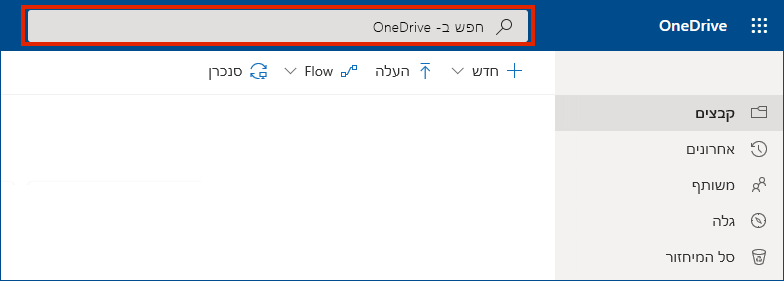
בדוק את סל המיחזור.
-
בצד הימני של הדף, בחר סל המיחזור.
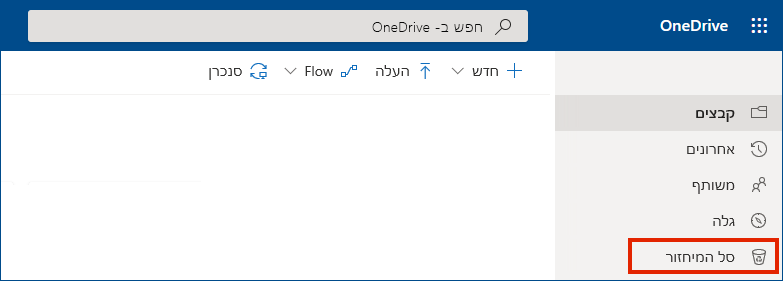
-
אם אתה מוצא את הפריט המבוקש, בחר אותו ובחר שחזר בחלק העליון של הדף. אם אינך מצליח למצוא את הפריט ברשימה ארוכה, באפשרותך לבחור שחזר את כל הפריטים בחלק העליון של הדף.
-
משתמשי OneDrive לעבודה או לבית הספר יכולים לשחזר את כל ה- OneDrive שלהם למועד קודם. עבור אל הגדרות ב- OneDrive באינטרנט כדי לבטל את כל הפעולות שהתרחשו בקבצים ובתיקיות ב- 30 הימים האחרונים.
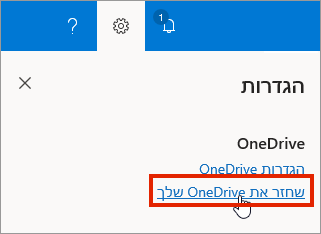
קבל מידע נוסף על שחזור OneDrive שלך.
איתור קבצי SharePoint ב- OneDrive
לקבלת מידע נוסף, ראה איתור קבצי SharePoint ו- Teams ב- OneDrive לעבודה או לבית הספר.
חיפוש הקבצים שלך בחשבון Microsoft אחר
אם אינך מוצא קבצים שמחקת, בדוק אם נכנסת לחשבון Microsoft הנכון – ייתכן שהקבצים שלך מאוחסנים בבטחה ב- OneDrive אחר, כגון חשבון OneDrive האישי שלך. כדי לבדוק זאת, צא מ- OneDrive שלך והיכנס שוב באמצעות החשבון האחר.
אם עדיין אינך מצליח למצוא את הקבצים שלך
ייתכן שהקובץ שלך עדיין לא סונכרן. קבצים שנשמרו ב- Office 2016 מועלים תחילה אל OneDrive ולאחר מכן מסתנכרנים עם המחשב המקומי שלך. אם אתה נתקל בקשיים בסינכרון קבצי Office, ייתכן שמערכת מטמון Office Upload מפריעה לסינכרון OneDrive. נסה לבטל את ההגדרה הקשורה בהגדרות OneDrive.
אם יש לך מכשיר iOS הכולל תמונות שממוטבות עבור iCloud, התמונות לא יאוחסנו במכשיר, ולא ניתן להעלות אותן ל- OneDrive. כדי לבטל מיטוב iCloud במכשיר iOS, הקש על Settings (הגדרות) > iCloud > Photos (תמונות) ונקה את האפשרות Optimize Storage (מטב אחסון).
התיקיה הוסרה מ- OneDrive
אם אתה מקבל הודעת דואר אלקטרוני או הודעה שההודעה "[שם תיקיה] הוסרה מ- OneDrive" פירוש הדבר שתיקיה משותפת נמחקה.
הערות:
-
לא תוכל לשחזר תיקיה ששותפת איתך.
-
אם שיתפת תיקיה עם אנשים אחרים והם מחקו את התוכן שלה, תוכל למצוא את התוכן בסל המיחזור שלך.
השלבים הבאים
אם לא נמצאו קבצים בחיפוש או בסל המיחזור של OneDrive, בדרך כלל לא ניתן לאחזר אותם. כדי לבקש ממנהל ה- IT או מאיש תמיכה לחקור את הנושא, ספק את המידע הבא.
-
השמות של הקבצים או התיקיות שאתה מנסה למצוא. אם הקבצים הם תמונות/סרטוני וידאו, התאריך שבו צילמת אותם.
-
המועד המשוער שבו ניגשת אל הקבצים לאחרונה, והמכשיר שממנו בוצעה הגישה (לדוגמה, מחשב PC, Android ו- iPhone).
-
הסכמה לכך שאנו יכולים לבצע חיפוש בהיסטוריית הקבצים שלך עבורך.
אם אתה מחפש קבצים באפליקציה למכשירים ניידים, עבור אל איתור קבצים ב- OneDrive עבור Android.
אם אתה מחפש קבצים באפליקציה למכשירים ניידים, עבור אל איתור קבצים ב- OneDrive עבור iOS.












